Esconder ícone e notificação
Se ao invés de remover a atualização do Windows 10 você estiver interessado apenas em ocultar o ícone e a notificação do mesmo que aparece na barra de tarefas cada vez que você usa o seu PC, proceda da seguinte forma. Em primeiro lugar, traga o cursor do mouse para a barra de tarefas e clique na seta apontando para cima que você encontra ao lado do relógio e depois no item Customizar ....
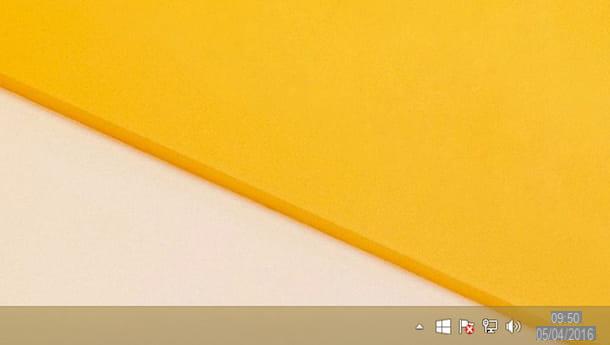
Na janela que agora será aberta na área de trabalho, localize o item GWX em seguida, traga o cursor do mouse para o menu localizado à direita deste último, pressione-o e selecione o item Ocultar ícone e notificações. Para confirmar as alterações feitas, pressione o botão OK.

A esta altura você pode finalmente dizer que está satisfeito: você conseguiu ocultar o ícone e a notificação que indica a disponibilidade da atualização para o Windows 10 e a partir deste momento você não verá mais um ou outro cada vez que encontrar usar o PC.
Se você tiver dúvidas no futuro, não se preocupe, você sempre pode cancelar o procedimento em questão para remover a atualização do Windows 10, restaurando a exibição do ícone e da notificação. Para fazer isso, traga o cursor do mouse de volta para a barra de tarefas, clique com o botão esquerdo do mouse na seta que aponta para cima, selecione o item Customizar ...e escolha a opção Mostrar ícone e notificação no menu localizado próximo ao item GWX da janela exibida na tela e, em seguida, pressiona OK.
Remover atualização
Se, por outro lado, você estiver interessado em entender como remover a atualização do Windows 10, excluindo completamente a atualização do seu computador, os primeiros passos que você precisa executar são clicar no botão. Iniciar anexado à barra de tarefas, para digitar atualização do Windows no campo de pesquisa que é mostrado a você e clique no primeiro resultado da lista.
Na janela que neste ponto é mostrada na área de trabalho, clique no item Atualizações instaladas presente no canto inferior esquerdo, em seguida, role pela lista de atualizações que você vê na tela, localize a atualização chamada Atualização para Microsoft Windows (KB3035583), clique nele e pressione o botão Uninstall presente na parte superior da janela.

Depois, continue Si e aguarde alguns instantes para que o procedimento de remoção da atualização do Windows 10 seja iniciado e concluído.

Em seguida, conclua o procedimento para remover a atualização do Windows 10, excluindo a pasta armazenada em seu computador que contém todos os arquivos necessários para atualizar para o novo sistema operacional. Para fazer isso, pressione o ícone que representa uma pasta amarela na barra de tarefas e clique em Computador o Este PC (a entrada pode variar dependendo da versão do Windows usada), clique duas vezes na entrada Disco local (C :) localizado na parte direita da janela, habilite a exibição de arquivos ocultos (se você não souber fazer isso, você pode seguir as instruções que dei em meus guias sobre como visualizar arquivos ocultos no Windows 7 ou como visualizar arquivos ocultos no Windows 8), localize a pasta $ WINDOWS. ~ BT clique nele com o botão direito do mouse e escolha o item excluir no menu que é mostrado a você.

Para garantir que as alterações feitas no sistema operacional sejam aplicadas corretamente, sugiro que reinicie o computador. Para fazer isso, pressione o botão Iniciar então, se você usa o Windows 7, pressiona a seta localizada ao lado do botão Desligue o sistema e clique Reinicialize o sistema enquanto se você usar o Windows 8.1 coloque o cursor do mouse no botão de desligamento localizado na parte superior direita do tela inicial, pressione-o e clique em Reinicialize o sistema.
Se, por outro lado, o Windows Update não consegue localizar a atualização para atualizar o sistema operacional para o sistema operacional da Microsoft mais recente, não se preocupe, ainda é possível remover a atualização do Windows 10 usando Painel de controle GWX. É um programa totalmente gratuito que não requer instalação para ser utilizado e é compatível com Windows 7 e Windows 8.1. Com este programa, você pode remover com segurança o Windows Update KB3035583.
Para remover a atualização do Windows 10 com o Painel de Controle GWX, clique aqui para poder se conectar imediatamente à página do software e clique no item * Download autônomo * que você encontra à direita na correspondência com o item Painel de controle GWX.
Em seguida, aguarde o download do programa iniciar e concluir e clique duas vezes no arquivo GWX_control_panel.exe que foi baixado para o seu computador e aguarde até que a janela do software fique visível na tela.
Agora coloque uma marca de seleção na caixa ao lado do item Eu aceito os termos deste acordo e então clique no botão Continuar. Então, primeiro clique no botão com ele escrito Clique para desativar o aplicativo 'Obter Windows 10' (ícone de remoção) e, em seguida, Sie, em seguida, pressiona o botão com o que está escrito Clique para desativar as configurações não críticas do Windows 10 e clique mais uma vez Si. Por fim, clique no botão com ele escrito Clique para impedir atualizações do Windows 10 e pressione Si.

Em seguida, conclua o procedimento para remover a atualização do Windows 10, excluindo também a pasta armazenada em seu computador que contém todos os arquivos necessários para realizar a atualização. Para fazer isso, clique no botão com ele escrito em Clique para excluir as pastas de download do Windows 10 ... então pressione OK.
Neste ponto, você pode dizer a si mesmo mais do que satisfeito, você finalmente conseguiu remover a atualização do Windows 10, parabéns! Para ter certeza de que todas as alterações feitas no sistema operacional foram aplicadas corretamente, no entanto, lembre-se de reiniciar o computador conforme indiquei nas linhas anteriores.
Como remover a atualização do Windows 10
























